Під час спроби відкрити Word (вкладені файли) в Outlook 2016, 2013 або 2010 може виникнути така помилка: «У Word сталася помилка при спробі відкрити файл. Спробуйте ці пропозиції. Перевірте дозволи на файли для документа або диска. Переконайтеся, що достатньо пам’яті та місця на диску. Відкрийте файл за допомогою конвертера Text Recovery".Така ж помилка виникає, якщо користувач намагається відкрити вкладений файл після збереження його на диск.
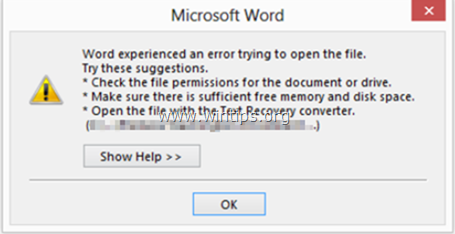
У цьому посібнику ви знайдете докладні інструкції щодо вирішення таких проблем у Office 2010, 2013 або 2016:
- Не вдається відкрити файли Word або вкладені файли Word в Outlook, з повідомленням про помилку "Word виникла помилка при спробі відкрити файл".
- Не вдається відкрити файли Excel або вкладені файли Excel в Outlook, з повідомленням про помилку «Файл пошкоджено, його неможливо відкрити».
- Програма попереднього перегляду не працює в Outlook – Outlook не може попередньо переглядати файли Word і Excel.
Як виправити: під час спроби відкрити файл Word сталася помилка.
Спосіб 1. Розблокувати безпеку файлів.
Якщо ви зіткнулися з проблемою «Word Experienced» у файлі, який надійшов із зовнішнього джерела (електронна пошта, завантаження, USB, мережа), спочатку розблокуйте безпеку файлу. Щоб зробити це:
1. Клацніть правою кнопкою миші на файлі та виберіть Властивості.
2. На вкладці Загальні натисніть кнопку Розблокувати кнопку та клацніть добре.
3. Спробуйте відкрити файл. Якщо проблема не зникає, перейдіть до методів, наведених нижче.
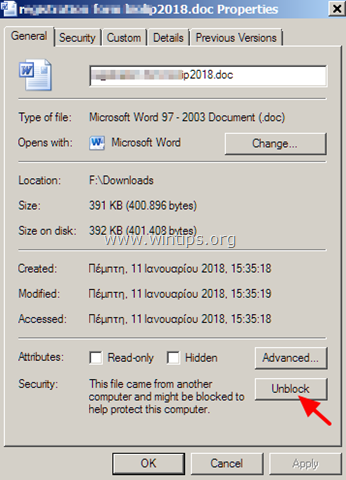
Спосіб 2. Увімкніть брандмауер Windows.
Проблема "Word виникла помилка під час спроби відкрити файл" зазвичай відображається, коли брандмауер Windows вимкнено. Щоб увімкнути брандмауер Windows:
1. Одночасно натисніть кнопку Windows  + Р клавіші для відкриття командного вікна запуску.
+ Р клавіші для відкриття командного вікна запуску.
2. У командному полі «Виконати» введіть: services.msc і натисніть Введіть.

3. Клацніть правою кнопкою миші Брандмауер Windows послугу та виберіть Властивості.
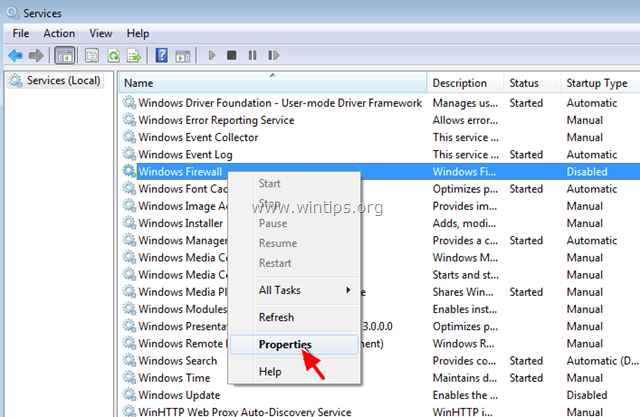
4. Встановіть для типу запуску значення Автоматичний і натисніть OK.
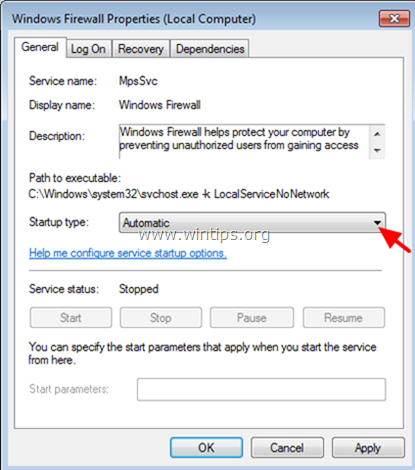
5. Перезапустіть ваш комп'ютер.
6. Після перезавантаження відкрийте Outlook і спробуйте відкрити вкладений файл Word.
Спосіб 3. Змініть налаштування захищеного перегляду.
1. відчинено слово додаток. *
* Примітка: Якщо ви зіткнулися з подібною проблемою під час відкриття вкладень Excel, виконайте наведені нижче дії в Excel.
2. Від Файл виберіть меню Параметри.
3. Виберіть Центр довіри на лівій панелі, а потім клацніть Налаштування центру довіри з правого боку.
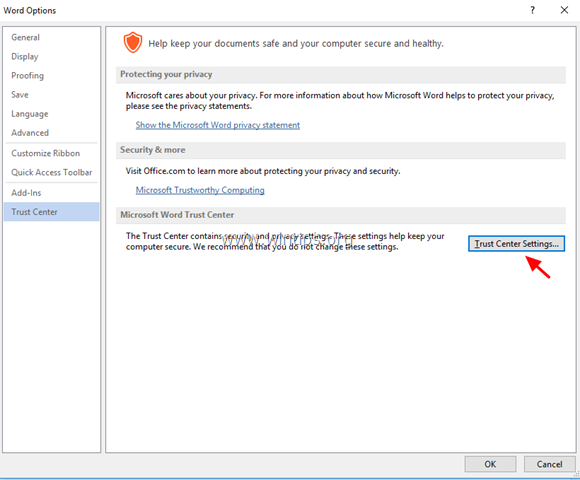
4. Натисніть Захищений вид на лівій панелі.
5.Зніміть прапорець всі захищені параметри перегляду * на правій панелі.
* 1. Увімкнути захищений перегляд для файлів з Інтернету
2. Увімкніть захищений перегляд для файлів, розташованих у потенційно небезпечних місцях
3. Увімкнути захищений перегляд для вкладень Outlook
6. Натисніть добре двічі застосувати зміни та вихід слово.
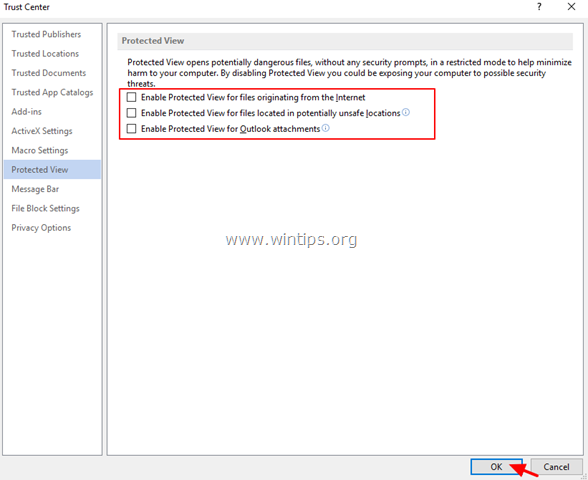
7. Відкрийте вкладення в Outlook.
Спосіб 4. Діагностуйте проблеми Office за допомогою інструмента аналізатора конфігурації Office.
1. Завантажте та збережіть файл Інструмент аналізатора конфігурації Office на вашому диску. *
* Виберіть OffCAT.msi і натисніть Далі.
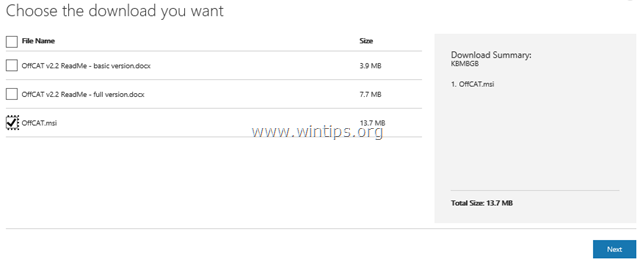
2. Коли завантаження буде завершено, запустіть файл OffCAT.msi та натисніть Далі.
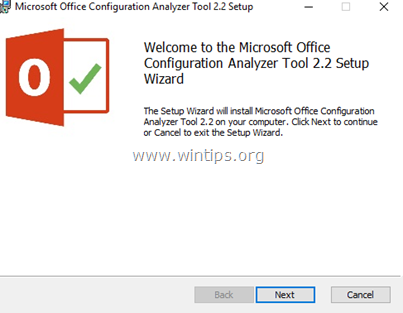
3. Прийміть ліцензійну угоду та натисніть Далі на наступних екранах.
4. Після завершення встановлення запустіть інструмент Office Analyzer.
5. Виберіть «Я прочитав це сповіщення» та натисніть Продовжуйте.
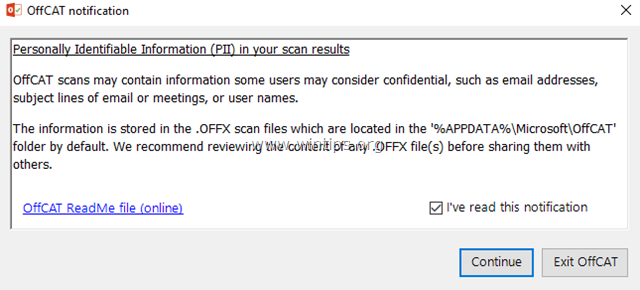
6. Виберіть, щоб просканувати всі програми Office, а потім натисніть «Натисніть, щоб сканувати»
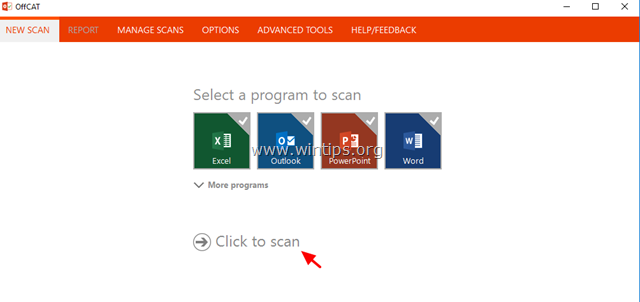
7. Після завершення сканування перегляньте результати для Outlook і Word і застосуйте запропоновані виправлення або перегляньте можливі рішення в Інтернеті.
Це воно! Який метод спрацював для вас?
Дайте мені знати, чи допоміг вам цей посібник, залишивши свій коментар про свій досвід. Будь ласка, поставте лайк і поділіться цим посібником, щоб допомогти іншим.
Головні поради. Метод 3 спрацював для мене. Хоча не знаю, чому ця проблема раптом виникла. Раніше не було проблем із відкриттям вкладень Outlook – завжди отримував попередження та запитував, що ви хочете їх відкрити. Раптом це зупинилося на тому, що файли просто не відкриваються.